参考线和参考带用于显示图表中的数据与预设值的比较情况。例如,您可以使用参考线直观呈现每日销售额与目标销售额的比较情况,或将各个商店的平均销售数据与区域平均销售额进行比较。
Looker Studio 中的参考线和参考带
您可以向图表添加两种类型的参考线:
参考线:参考线有助于突出显示单个值,以便与数据进行比较。
您还可以在样式标签页的轴部分中选择突出显示 X 轴上的某个日期。
参考带:参考带是另一种参考线,有助于将数据与一系列值进行比较。例如,您可以使用参考频带来突出显示数据是处于有利范围还是不利范围。
您还可以在样式标签页的轴部分中选择突出显示 X 轴上的日期范围。
参考线和参考频段示例
您可以使用参考线来突出显示单个值(例如销售目标),以便将数据与该值进行比较。例如,您可以在显示按日期划分的销售额的时序图中使用参考线来突出显示每周销售目标。
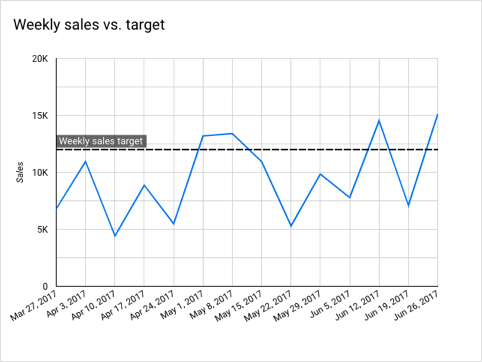
您可以使用参考频带来突出显示一组范围,以便将数据与该范围进行比较。例如,您可以在按年份显示移动设备订阅的时序图表中突出显示移动设备订阅销售目标范围。
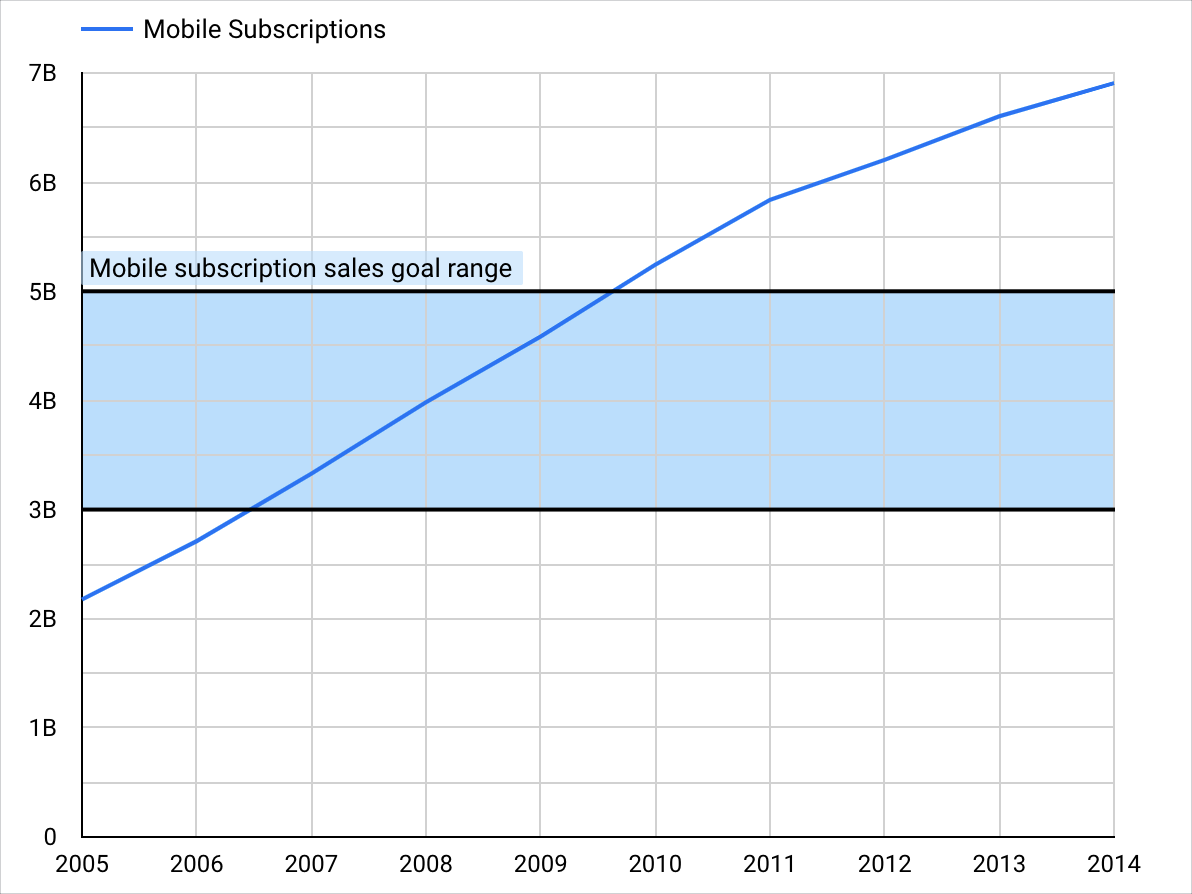
参考线与趋势线
借助参考线,您可以显示目标值并设置阈值和基准,以便了解数据是否符合预期或目标。
趋势线可显示图表中数据的总体方向。趋势线可帮助您从原本看似随机的数据中发现规律并进行预测。在 Looker Studio 中,您可以向时序图表和散点图添加趋势线。
添加参考线或参考频段
您可以向时序图、折线图和组合图表、条形图和柱形图、面积图以及散点图添加参考线。
- 修改报告。
- 选择图表。您可以向笛卡尔坐标系图表类型(例如折线图、条形图或面积图)添加参考线。
- 在右侧的属性面板中,选择样式标签页。
- 点击添加参考线或添加参考频段。
- 使用本页面中的参考线样式选项和参考带样式选项部分中概述的选项,配置参考线或参考带。
参考线和参考带会显示默认标签或您应用的自定义标签。
您可以将光标悬停在参考线或参考带上,以访问显示参考值详细信息的提示。
参考线样式选项
在右侧属性面板的样式标签页上,使用以下选项配置参考线。
类型
确定参考线所依据的值。
常量值
根据您输入的值设置参考线。例如,如果您的销售目标是每天 10,000 美元,请输入 10000。对于百分比值,请输入小数形式的数字(0.5 等于 50%)。
指标
根据图表中显示的指标设置参考线。
参数
根据您选择的形参设置参考线。仅允许使用单值数字参数。
计算
对于基于指标的参考线,请选择要应用于所选指标的聚合。例如,如果图表显示的是按周划分的用户数,您可以选择用户数指标和平均值计算,从而创建一条显示每周平均用户数的参考线。
可用的计算:
- 平均水平
- 中位数
- 百分位 - 以介于 0 到 100 之间的整数形式输入百分位。
- 最小值
- 最大值
- 总计
Axis
在图表的 X 轴、Y 轴、左侧 Y 轴或右侧 Y 轴上显示参考线。此选项适用于基于常量值和参数的参考线。可用的轴取决于图表类型。
如果您选择 x 轴,并且 x 轴是日期维度,系统会显示一个日期选择器,让您指定要在图表上突出显示的参考日期。
标签
显示参考线的自定义标签。
如果您将标签字段留空,Looker Studio 会提供默认标签。对于常量值参考线,标签为参考线 #n。对于指标参考线,默认标签是应用的计算类型。对于形参参考线,默认标签是形参名称。
点击显示标签复选框,以默认在图表上显示标签。取消选中显示标签复选框,以从图表中隐藏标签。
在标签中显示参考值
点击显示标签复选框后,在标签中显示参考值选项也会变为可用状态。
点击在标签中显示参考值复选框,即可显示参考线值。该值将附加到标签。
线条粗细
从线宽下拉菜单中选择一个数字,以更改参考线的粗细。您选择的数字越大,线条就越粗。
线条样式
从线条样式下拉菜单中选择一个选项,以更改参考线的显示效果。使用不同的线条样式有助于区分图表中显示的多条线条。
线条样式选项包括:
- 虚线
- 点线
- 实心
- 短划加点式虚线
- 长划式虚线
- 长划加点式虚线
线条颜色
使用线条颜色颜色选择器更改参考线的颜色。
参考频段样式选项
在右侧属性面板的样式标签页上,使用以下选项配置参考频段。
起始值
这些设置决定了参考频段范围的起始值。
类型
选择要开始参考频段范围的值类型。
您可以为初始值和最终值选择不同的类型选项。例如,您可以根据哪个值更大,使用平均值计算作为起始值,并使用指标值作为结束值。
常量值
根据您输入的数字确定参考频带的起始值。例如,如果您的销售目标是每天 10,000 美元,请输入 10000。对于百分比值,请输入小数形式的数字(0.5 等于 50%)。
指标
根据图表中显示的指标确定参考区间的起始值。
参数
根据您选择的形参确定参考区间的起始值。仅允许使用单值数字参数。
计算
对于基于指标的初始值,请选择要应用于所选指标的聚合。
可用的计算如下:
- 平均水平
- 中位数
- 百分位 - 以介于 0 到 100 之间的整数形式输入百分位。
- 最小值
- 最大值
- 总计
标签
显示参考频段的自定义标签。
如果您将标签字段留空,Looker Studio 会提供默认标签。对于常量值参考频段,标签会显示频段的范围。对于指标参考频段,默认标签是所应用的计算类型。对于形参参考频段,默认标签是形参名称。
点击显示标签复选框,以默认在图表上显示标签。取消选中显示标签复选框,以从图表中隐藏标签。
在标签中显示参考值
点击显示标签复选框后,在标签中显示参考值选项也会变为可用状态。
点击在标签中显示参考值复选框,以显示参考频段值。
该值将附加到标签中,并以最低值到最高值的形式显示频段范围。例如,对于低值为 3,000、高值为 5,000 的参考频段,该值将显示为3,000 至 5,000。
线条粗细
从线粗细下拉菜单中选择一个数字,以更改参考频带线的粗细。您选择的数字越大,线条就越粗。
线条样式
从线样式下拉菜单中选择一个选项,以更改参考频带线的显示效果。使用不同的线条样式来区分图表中的线条与其他线条。
线条样式选项包括:
- 虚线
- 点线
- 实心
- 短划加点式虚线
- 长划式虚线
- 长划加点式虚线
背景颜色
使用背景颜色选择器为起始值和结束值范围之间的区域选择填充颜色。
线条颜色
使用线条颜色颜色选择器更改参考频带线条的颜色。
不透明度
从不透明度下拉菜单中选择一个值,以更改填充颜色的不透明度。您选择的百分比越高,填充颜色就越不透明。
结束值
这些设置决定了参考频段范围的起始值。
类型
选择结束参考频段范围的值类型。
您可以为初始值和最终值选择不同的类型选项。例如,您可以根据哪个值更大,使用平均值计算作为起始值,并使用指标值作为结束值。
常量值
根据您输入的数字确定参考频段的结束值。例如,如果您的每日销售目标为 10,000 美元,请输入 10000。对于百分比值,请输入小数形式的数字(0.5 等于 50%)。
指标
根据图表中显示的某个指标来确定参考区间的结束值。
参数
根据您选择的参数确定参考频段的结束值。仅允许使用单值数字参数。
计算
对于基于指标的结束值,请选择要应用于所选指标的汇总。
可用的计算如下:
- 平均水平
- 中位数
- 百分位 - 以介于 0 到 100 之间的整数形式输入百分位。
- 最小值
- 最大值
- 总计
Axis
在图表的 X 轴、Y 轴、左侧 Y 轴或右侧 Y 轴上显示参考频段。此选项适用于基于常数值和参数的参考频段。可用的轴取决于图表类型。
如果您选择 x 轴,并且 x 轴是日期维度,则在初始值和结束值部分中会显示一个日期选择器,您可以使用该选择器指定要在图表中突出显示的日期范围。
移除参考线或参考频段
如需从图表中移除参考线,请执行以下操作:
- 修改报告。
- 选择图表。
- 在右侧的属性面板中,选择样式标签页。
- 找到要移除的参考线或参考频段,然后点击
 删除参考线或
删除参考线或 删除参考频段图标。
删除参考频段图标。
编辑带有参考线或参考带的图表
如果您更改图表类型,Looker 数据洞察会删除新图表类型不支持的所有参考线或参考带。
如果您从图表中移除某个指标,Looker Studio 会删除与该指标关联的所有参考线或参考带。
参考线的限制
在 Looker Studio 中使用参考线时,存在以下限制:
- 只有以下图表类型支持参考线和参考带:
- 时序
- 柱状图/条形图
- 线路/组合
- area
- 散点图
- 堆叠柱状图/条形图仅支持恒定值参考线。
- 在 100% 堆叠柱状图/条形图中,不支持参考线和参考区间。
- 您最多可以为每个受支持的图表添加 10 条参考线。
- 参考线仅适用于数值轴。不支持日期轴上的参考线。
- 基于指标的参考线只能考虑图表中当前显示的值。例如,如果您向包含 10 个条形的条形图添加参考线,则任何其他条形的数据都不会纳入计算范围。
- 堆叠柱状图、堆叠条形图和堆叠面积图仅支持常量值和参数参考线。

